¿cómo combinar funciones si y y en excel?
Como te dije, combinando IF con otras funciones puedes aumentar sus poderes. La función Y es una de las funciones más útiles para combinar con la función SI.
Al combinar funciones IF y OR para probar múltiples condiciones. De la misma forma, puedes combinar las funciones IF y AND.
Existe una ligera diferencia en el uso de las funciones OR y AND con IF. En este artículo aprenderá cómo combinar las funciones IF y AND y también aprenderá por qué necesitamos combinar ambas.
Introducción rápida
Ambas funciones son útiles, pero al usarlas juntas puedes resolver algunos problemas del mundo real. Aquí hay una introducción rápida a ambos.
- Función IF : para probar una condición y devolver un valor específico si esta condición es verdadera u otro valor específico si esta condición es falsa.
- Función AND : para probar múltiples condiciones. Si todas las condiciones son verdaderas, devolverá verdadero y si alguna de las condiciones es falsa, devolverá falso.
¿Porque es esto importante?
- Puede probar múltiples condiciones con la función IF.
- Devolverá un valor específico si todas las condiciones son verdaderas.
- O devolverá otro valor específico si alguna de las condiciones es falsa.
¿Cómo funcionan las funciones SI y Y?
Para combinar las funciones SI y Y, simplemente reemplace el argumento prueba_lógica en la función SI con la función Y. Usando la función AND, puede especificar múltiples condiciones.
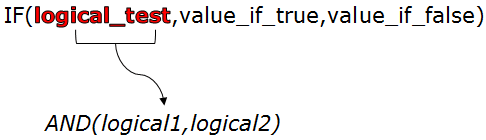
Ahora la función AND probará todas sus condiciones aquí. Si todas las condiciones son verdaderas, la función Y devolverá verdadero y la función SI devolverá el valor que usted especificó como verdadero.
Y, si alguna de las condiciones es falsa, la función Y devolverá falso y la función SI devolverá el valor que usted especificó para falso. Déjame mostrarte un ejemplo concreto.
Ejemplos
Aquí tengo una hoja de calificaciones de un estudiante. Y quiero agregar algunas notas a la hoja.
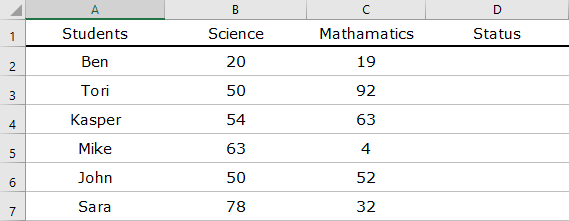
Si un estudiante aprueba ambas materias con 40 puntos o más, el estado debe ser “Aprobado”. Y, si un estudiante tiene menos de 40 puntos en ambas materias o incluso en una materia, el estado debería ser «Reprobado». La fórmula será.
=IF(AND(B2>=40,C2>=40),"Pass","Fail")
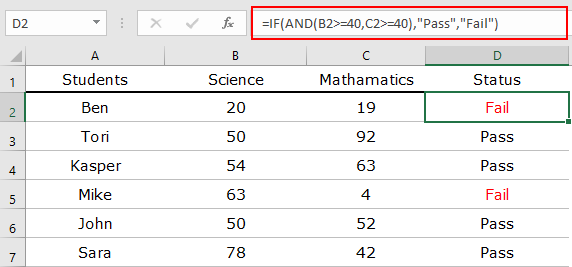
En la fórmula anterior, si hay un valor mayor o igual a 40 en cualquiera de las celdas (B2 y C2), la función AND devolverá verdadero y SI devolverá el valor «Pasar». Esto significa que si un alumno aprueba ambas materias, aprobará.
Pero, si ambas celdas tienen un valor inferior a 40, AND devolverá falso y IF devolverá el valor «Fallo». Si un estudiante suspende alguna de las materias, suspenderá.
Descargar un archivo de muestra
Fórmulas relacionadas
- Marque IF 0 (cero) y luego en blanco en Excel
- Comprobar si existe un valor en un rango en Excel
- Combina funciones SI y O en Excel
- SI la celda está vacía usando IF + ESBLANCO en Excel
- SI es negativo, entonces cero (0) en Excel